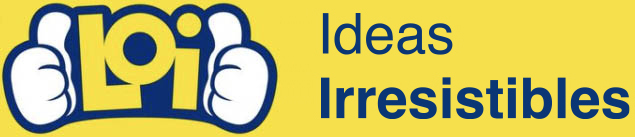¿Cómo se usa Google Chromecast? 📺 😃


¡El chromecast es uno de los avances tecnológicos más útiles y resolutivos de los últimos años! Como explicamos en un artículo anterior de Loi, el Chromecast es un dispositivo que nos brinda muchas opciones de uso, pero esencialmente, Google Chromecast ha lanzado este dispositivo con el objetivo de reproducir en un televisor contenido proveniente de un teléfono móvil o una tableta.
Para poder llevar a cabo esta actividad, es necesario que nuestro celular, o tablet en algunos casos, comparta la red WiFi con el dispositivo Chromecast. A continuación, desde Loi compartimos una guía práctica y rápida de cómo se usa Google Chromecast.
¿Cómo instalar un chromecast?
Antes de aprender cómo instalar un chromecast y luego, como configurar chromecast, ¡es importante asegurarnos que contamos con todo lo necesario para realizar la conexión! ¿Cómo conectar chromecast entonces? ¡ Con los siguientes requerimientos!
– Dispositivo Chromecast (3ª gen. o anterior)
– App de Google Home
– Versión reciente de Google app (Android)
– Cuenta de Google
– Televisor con entrada HDMI.
– Celular o tableta que admita una conexión de 5 GHz
– Conexión a Internet
– Acceso a una red inalámbrica segura (tener contraseña de la red inalámbrica)
¿ Cómo conectar Chromecast paso a paso?
- Lo primero que debemos hacer es conectar el Chromecast a la tele. El dispositivo Chromecast debe conectarse a uno de los puertos HDMI de nuestro televisor y, el cable USB que viene con este, se conecta a un enchufe con el cabezal de corriente. En caso de no tener enchufes cerca también podemos conectarlo al USB de nuestro televisor. ⚙️
- ¡Aprender cómo configurar Chromecast es muy simple! Una vez conectado el Chromecast al puerto HDMI de nuestro televisor y luego al USB o a la toma de corriente, el dispositivo Chromecast se encenderá de forma automática. Una vez encendido, debemos corroborar que nuestro celular se encuentre conectado a la misma red de WiFi. Si por caso, nuestra TV no ha cambiado de forma automática a fuente HDMI del Chromecast, deberíamos proceder a realizarlo desde el mando para ver la pantalla de configuración.
- Para poder continuar, debemos descargar la App Google Home en nuestro celular. Una vez descargada la aplicación, esta misma nos pedirá que activemos los permisos de localización, a lo cual accederemos ya que, de lo contrario, no podrá detectar el Chromecast.
- Abajo a la derecha deberíamos poder ver el nombre que se le ha aplicado a nuestro Chromecast. ¡Este nombre es el que vamos a utilizar para conectarnos al dispositivo! ✨
- La app “Google Home” se encargará de detectar al nuevo dispositivo Chromecast y quedará listo para configurar. En caso de que no aparezca la opción «Configurar Chromecast» en nuestra pantalla principal del celular, otra opción es buscarla presionando el ícono ‘+’, que aparece en la parte superior izquierda de la aplicación.
- Luego de seguir todos los pasos, ¡el Chromecast estará listo para funcionar y recibir contenido desde nuestro celular!
¿Cómo resetear un Chromecast?
En caso de fallas en el desarrollo de la reproducción de contenidos, es conveniente desconectar el router y volver a conectarlo de forma manual al identificador de servicios del Chromecast. Luego, abrimos la aplicación de configuración de nuestro celular y volvemos a presionar el botón WiFi. Después, nos conectamos con el identificador de conjunto de servicios del Chromecast (SSID) Una vez realizados los pasos anteriores, volvemos a abrir la app “Google Home” y se vuelve a configurar nuestro dispositivo.
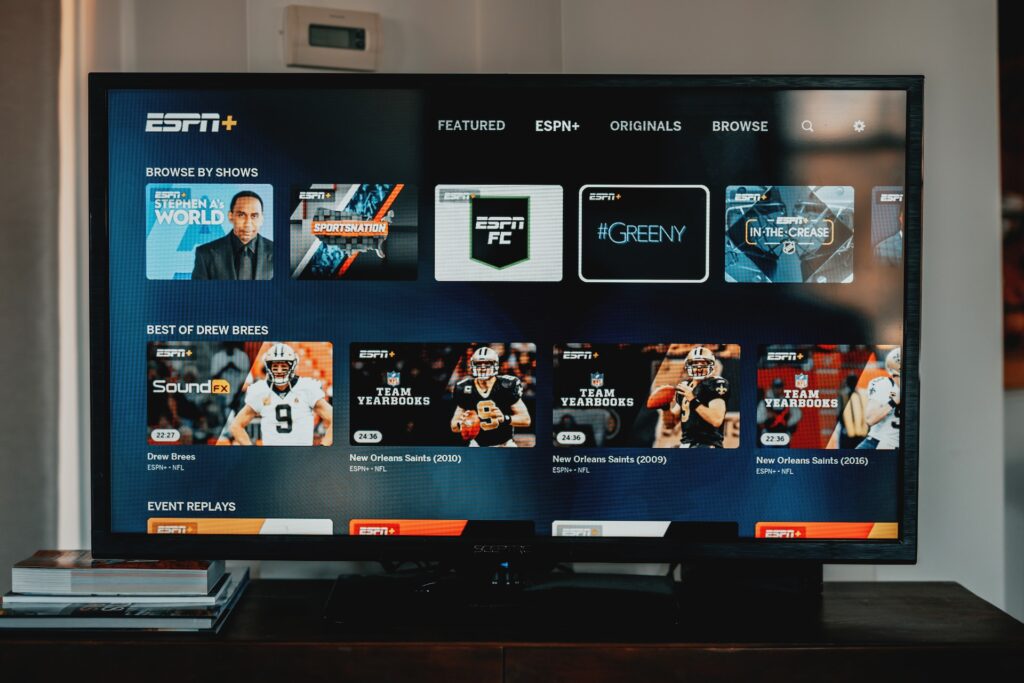
¿Cómo usar Chromecast y exprimir al máximo sus ventajas?
La mayoría de las aplicaciones que brindan contenidos de entretenimiento y que solemos utilizar en nuestros espacios de recreación u ocio, son compatibles con Chromecast, por lo que no deberíamos tener problemas de incompatibilidad si realizamos una correcta conexión y configuración de nuestro dispositivo Chromecast.
Contenidos de YouTube, Netflix, Amazon Prime Video, Disney+, HBO, Spotify, VLC o Google Fotos, entre otros, podremos verlos a través de nuestro dispositivo Chromecast. Para corroborarlo, podemos entrar a la Play Store de nuestro celular, y seguir los siguientes pasos: > Apps > Categorías > Google Cast y así descubriremos las aplicaciones que son compatibles.
Una vez que hayamos aprendido cómo conectar Chromecast y cómo configurar Chromecast, ¡llega el momento de disfrutar al máximo sus beneficios! A continuación, desde Loi compartimos algunos secretos para hacerlo:
– Mirroring: ¡ la función “mirroring” se refiere a la posibilidad de proyectar la pantalla de nuestro celular en Chromecast! Para utilizarla, abrimos Google Home y elegimos la opción en el chromecast de “Enviar a mi pantalla”. Luego, seleccionamos “confirmar la acción”. De esta manera podremos ver el mejor contenido de nuestro celular en la pantalla del televisor.
-Personalizar fondo de pantalla: si pulsamos el icono del engranaje vamos a acceder a los ajustes del dispositivo. Luego, en la opción “Modo ambiente” se nos permitirá cambiar nuestro fondo de pantalla por nuestras Google Fotos, y también mostrar u ocultar los datos del tiempo y la hora.
-Modo invitados: el Chromecast también le permite a nuestros invitados enviar contenidos sin que deban conectarse a la red Wi-Fi de nuestro hogar. Gracias a Chromecast, ¡las visitas podrán reproducir los contenidos que desean consumir en nuestro propio hogar! Solo deberán introducir el PIN que se muestra en la pantalla del televisor. Esta característica debemos activarla desde los ajustes del dispositivo en el apartado “Modo invitados». 🏡
¡Desde Loi esperamos que esta pequeña guía de cómo instalar un chromecast y cómo el Chromecast haya sido útil para aprovechar al máximo este increíble dispositivo! Además, te invitamos a conocer nuestra amplia galería de televisores y accesorios, donde podrás encontrar increíbles modelos de Smart TV y dispositivos Google Chromecast. ¡Te esperamos! 😃☘️